win11笔记本怎么更新驱动 Win11电脑驱动更新的注意事项
更新时间:2024-05-05 16:02:50作者:xiaoliu
Win11笔记本更新驱动是保持电脑正常运行的重要步骤之一,在更新驱动之前,我们需要注意一些事项,以避免可能出现的问题。确保备份重要文件和数据,以防更新过程中出现意外情况导致数据丢失。要确保下载驱动的来源可靠,避免下载到不合法或有害的驱动程序。在更新驱动过程中,最好先卸载旧驱动再安装新驱动,以确保更新的顺利进行。通过注意这些事项,我们可以更安全地更新Win11笔记本的驱动,保持电脑的稳定性和性能。
进入开始菜单
任务栏上的四宫图标。
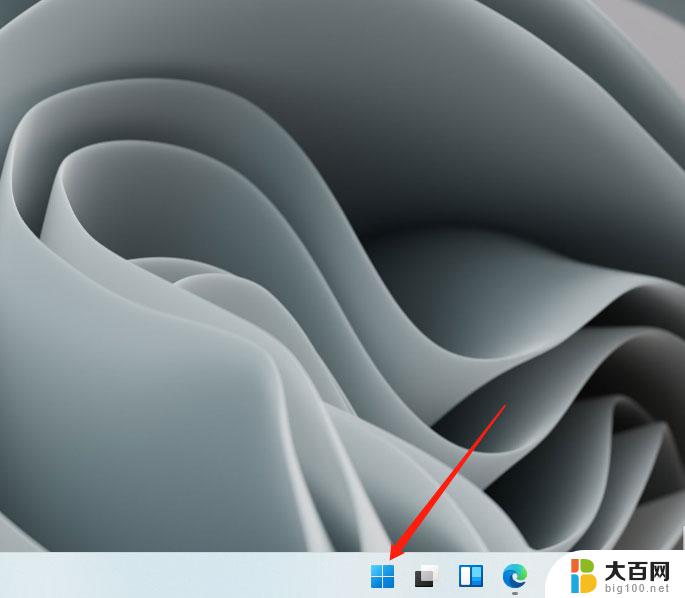
打开设置
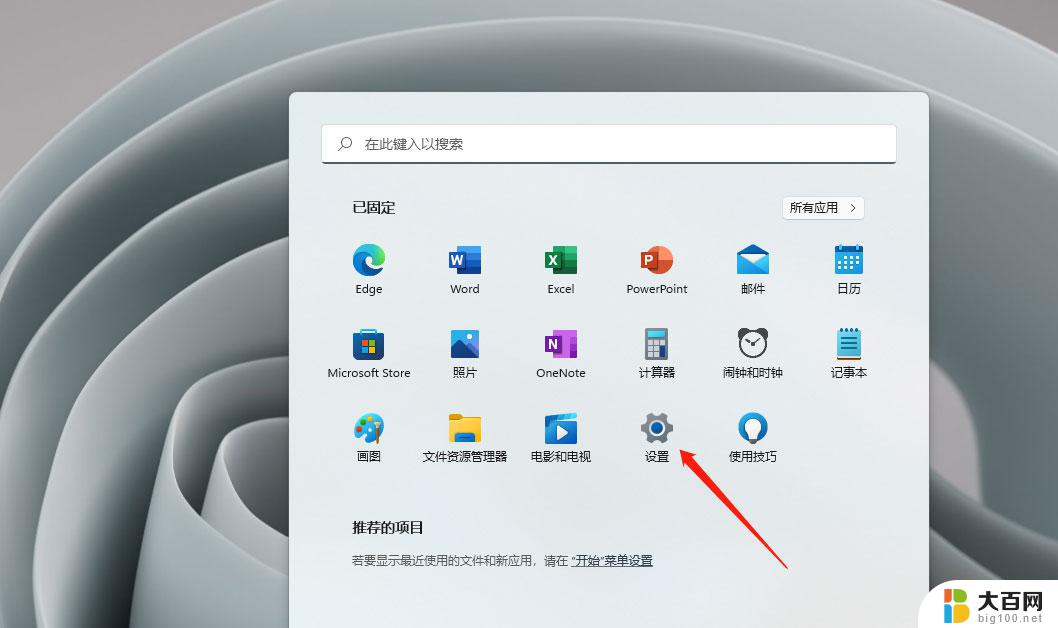
进入Windows更新
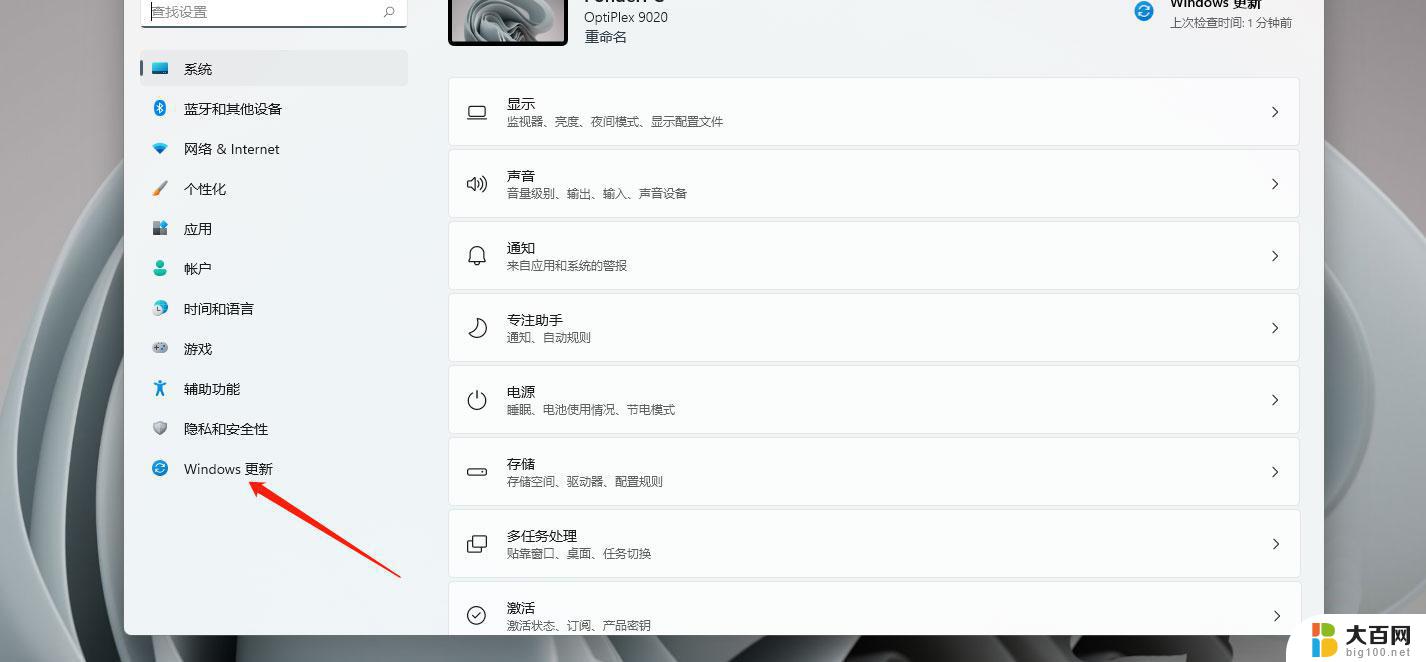
进入高级选项
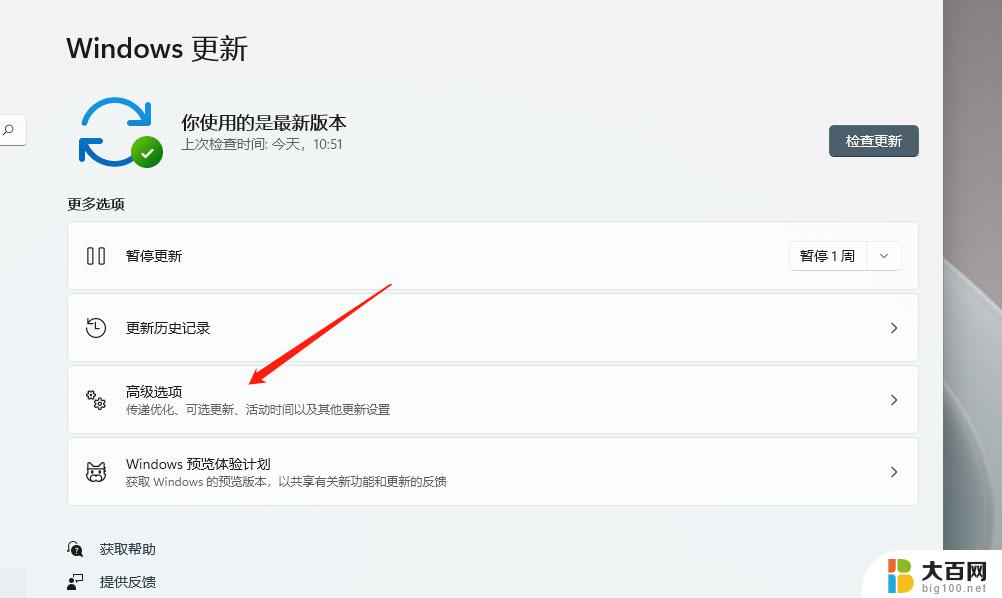
进入可选更新
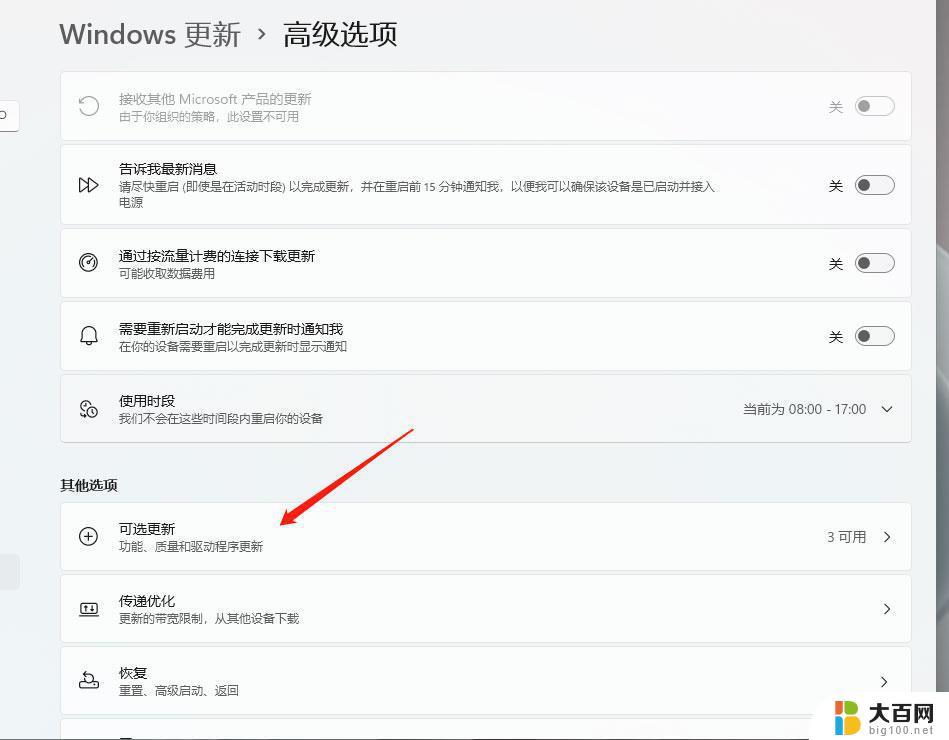
进入驱动程序更新
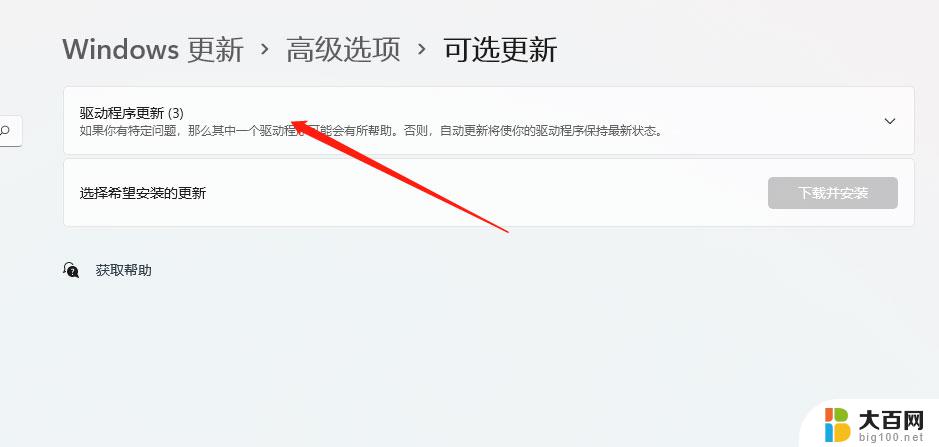
驱动更新
勾选后,下载并安装即可。
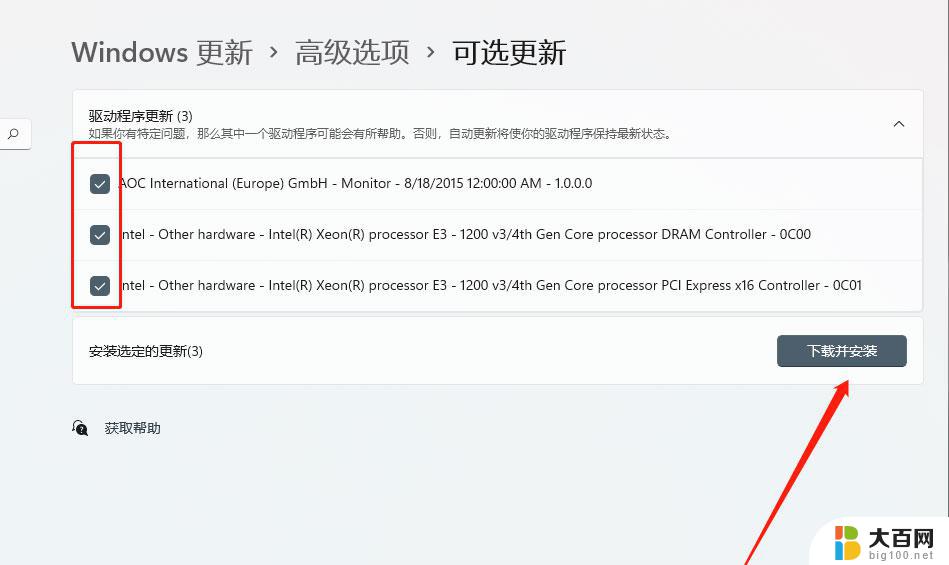
Win11上帝模式在哪? Win11开启上帝模式的三种方法
怎么禁止Win11自动更新驱动? 避免win11降级GPU的技巧
win11输入法候选框消失了怎么办? 恢复win11输入法选字框的技巧
以上就是关于Win11笔记本如何更新驱动程序的全部内容,如果您遇到相同情况,可以按照小编的方法解决。
win11笔记本怎么更新驱动 Win11电脑驱动更新的注意事项相关教程
- win11自动更新好吗 win11系统更新注意事项
- win11音频驱动更新 Win11音频驱动更新教程
- windows禁止驱动更新 win11如何设置禁止系统更新驱动
- win11组策略怎么关闭自动更新 win11自动更新如何关闭
- win11关闭自动更新软件 Win11自动更新关闭的详细教程
- win11怎么关闭自动更新 win11自动更新关闭教程
- 笔记本win11更新完没声音了 windows11更新完没声音怎么解决
- win11空闲磁盘重新分区 硬盘重新分区注意事项
- win11更新到100不动了 Win11更新卡在100%的解决方法
- win11关闭自动更新取消 win11自动更新关闭方法
- win11怎么链接局域网的文件夹共享 Win11如何快速分享文件
- 联想win11电池状态80%充到100% win11充电上限80如何设置回100
- win11删除了edge浏览器怎么办 Win11自带浏览器Edge恢复方法
- win11系统怎么登录输入法 win11输入法设置教程详解
- win11怎么设置我的电脑打开就是此电脑 win11桌面显示此电脑方法设置
- win11专业版 怎样不合并任务栏图标 win11任务栏图标不合并怎么办
win11系统教程推荐
- 1 联想win11电池状态80%充到100% win11充电上限80如何设置回100
- 2 win11文件夹为什么是黑色背景 Win11文件夹背景变成黑色怎么调回原来颜色
- 3 win11设置 任务栏不合并 win11任务栏怎么设置不合并
- 4 win11更新过后有个了解此图片 Win11 24H2升级后图片无法显示怎么办
- 5 文件图标无法拖动win11 Win11桌面图标无法拖动怎么办
- 6 win11如何更改头像 win11怎么换登录界面头像
- 7 0x80004005无法访问共享win11 Win11系统共享文件0x80004005错误解决方法
- 8 win11电脑的壁纸怎么换回系统本来的 如何将白桃壁纸恢复为系统壁纸
- 9 win11他人电脑无权访问 Win11共享文件无权限访问怎么办
- 10 win11记事本发送至桌面 Win11如何快速分享文件